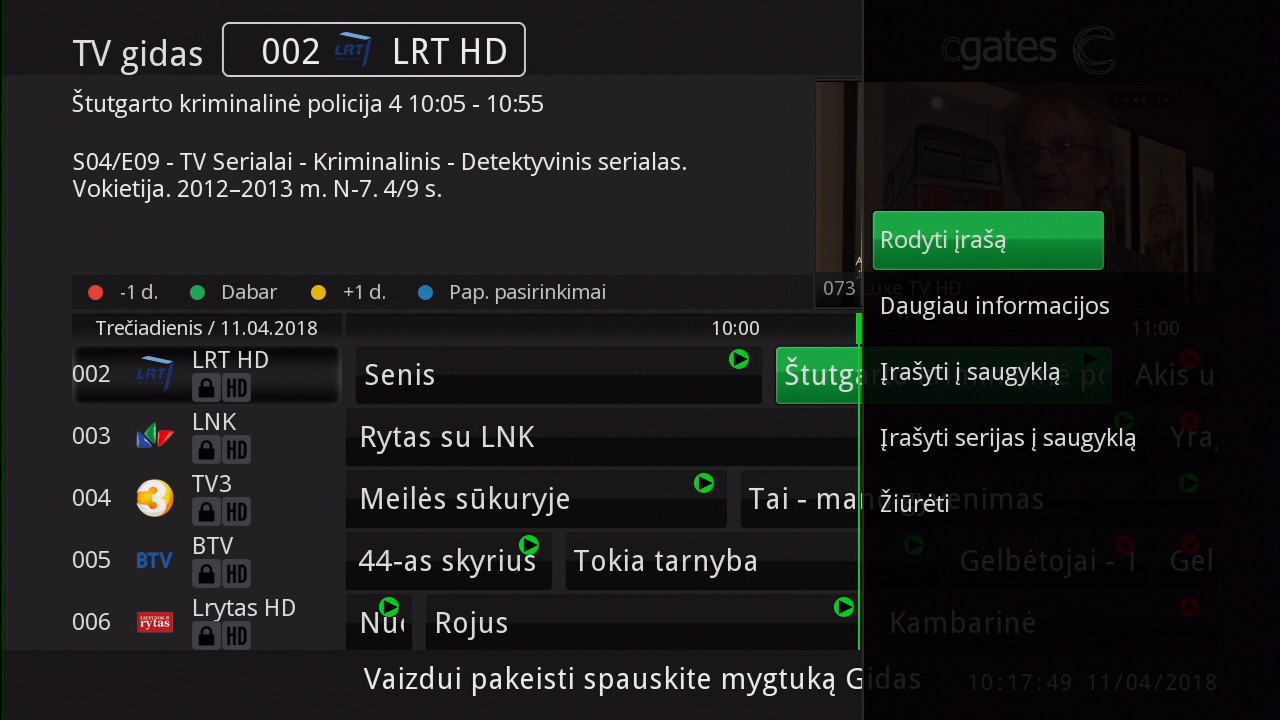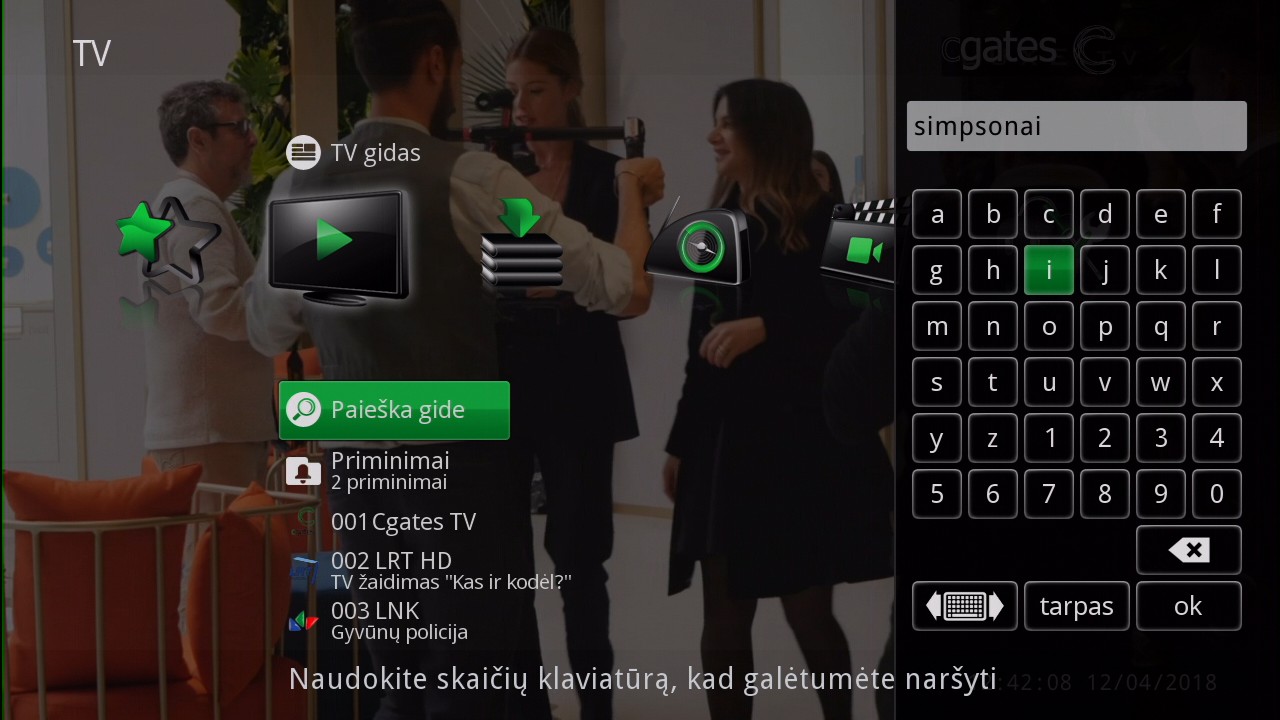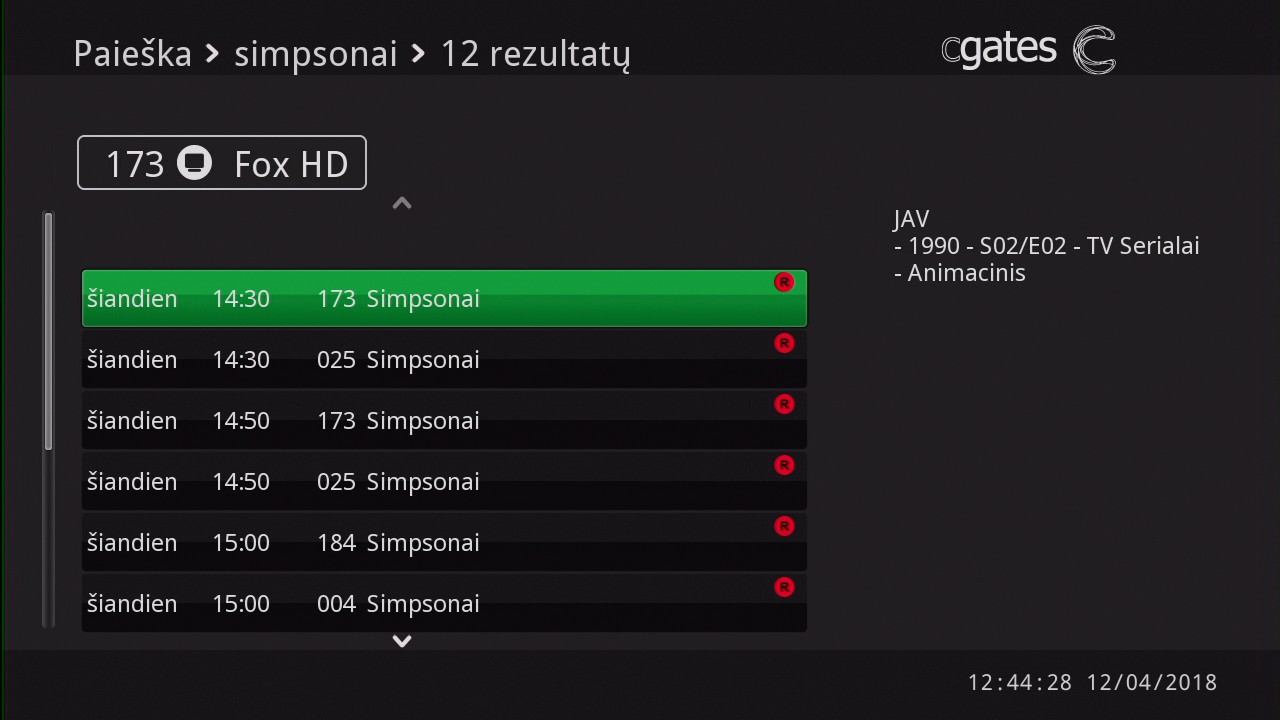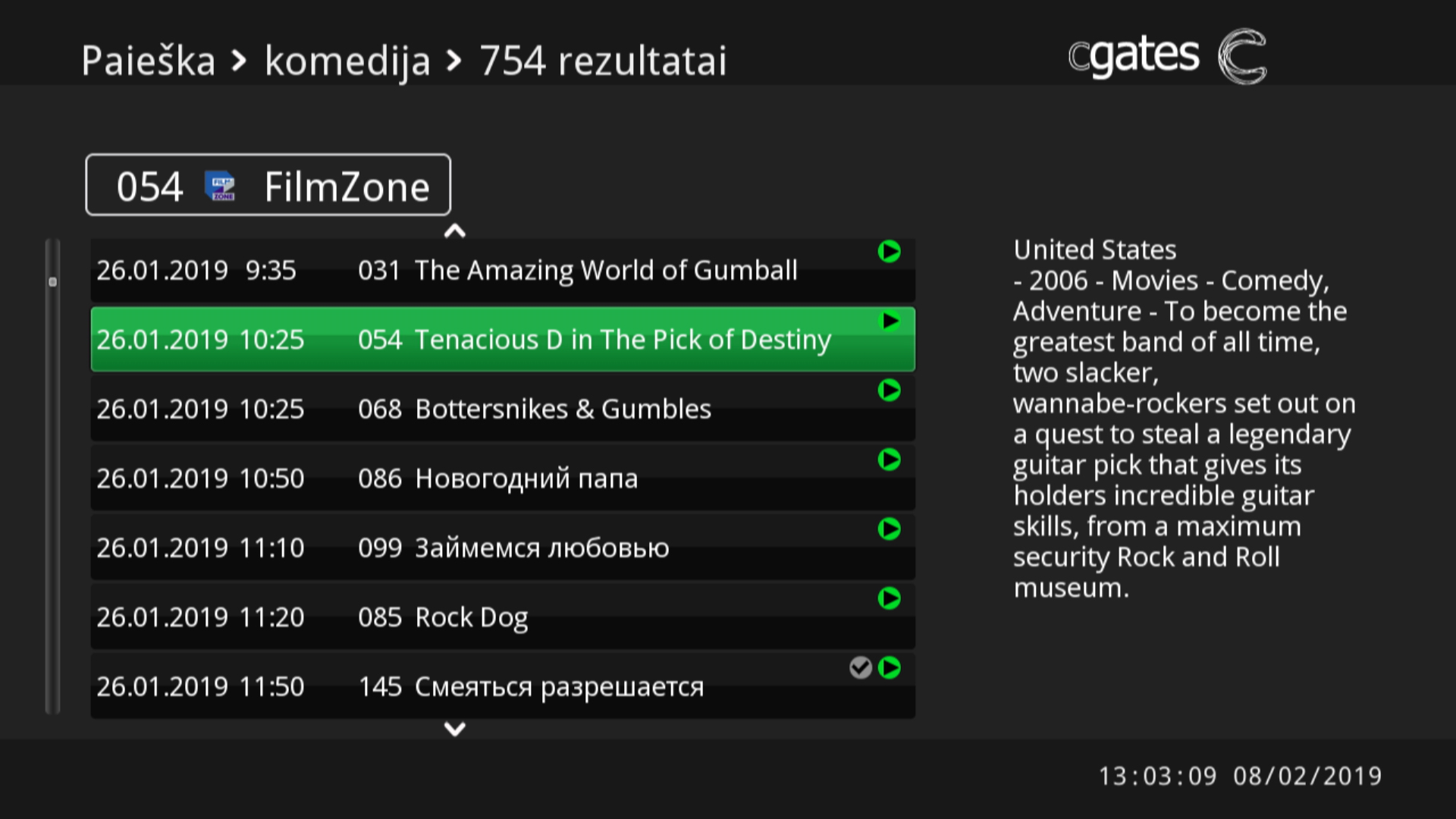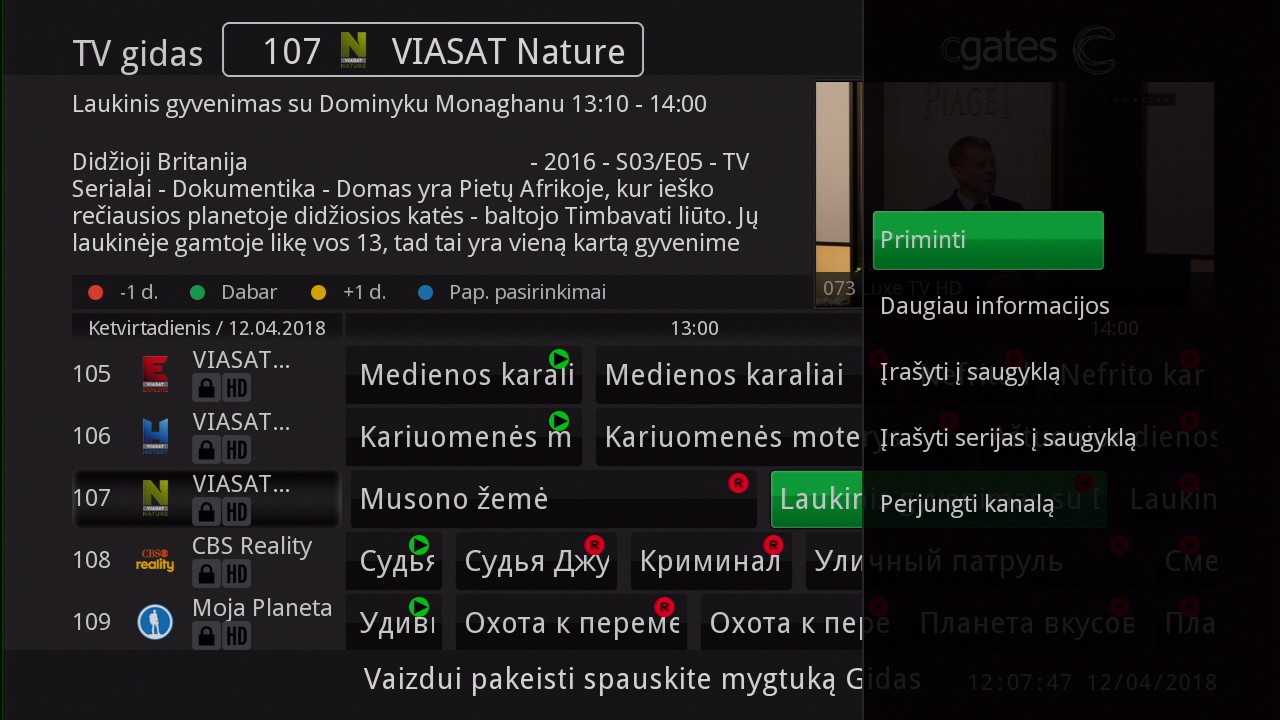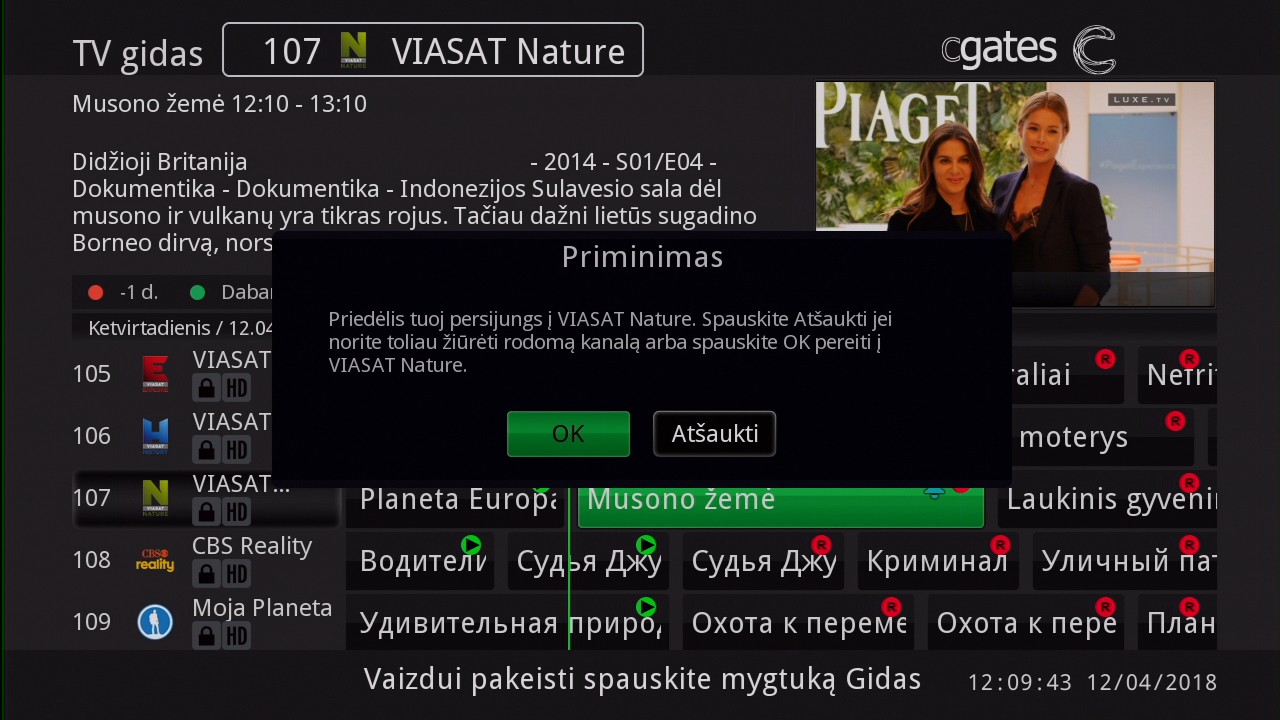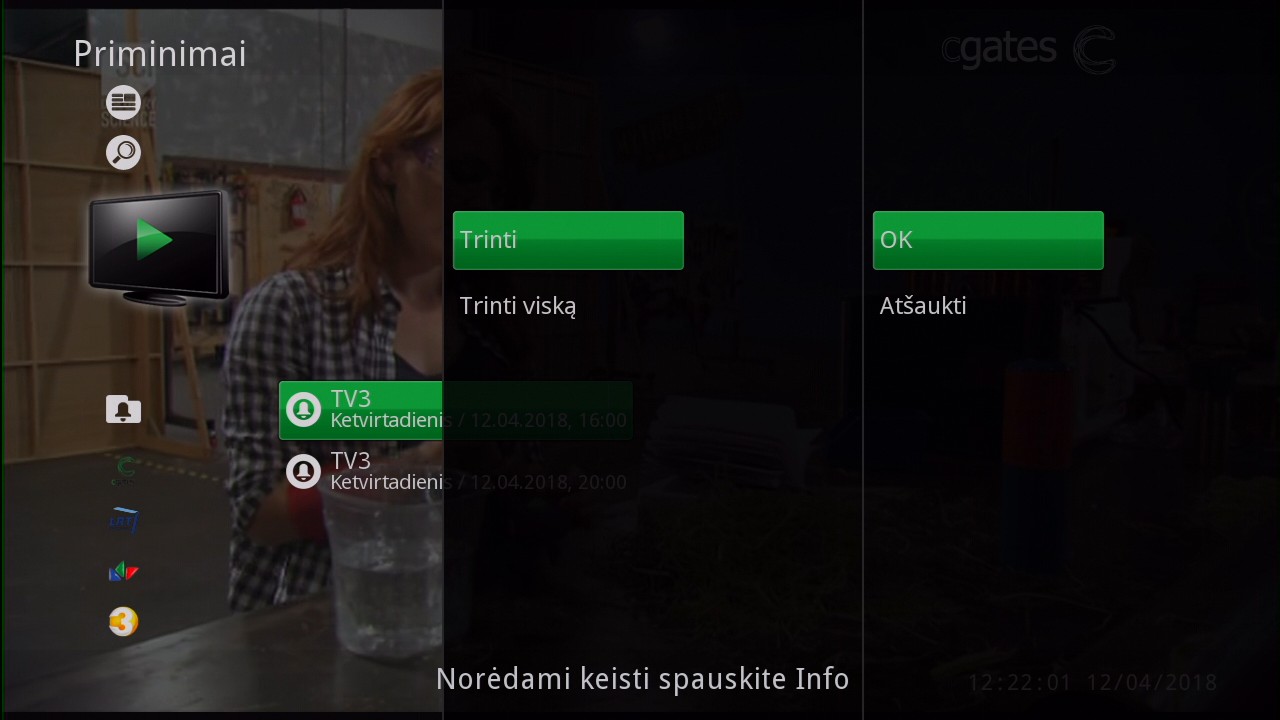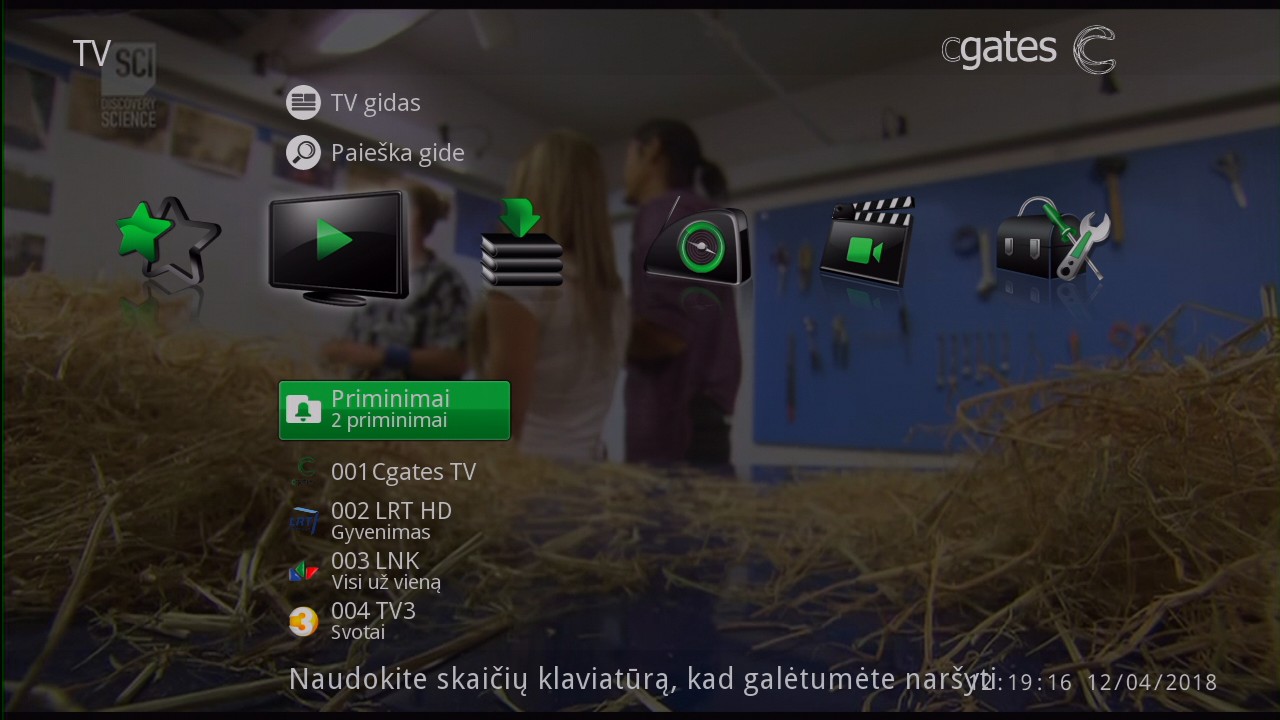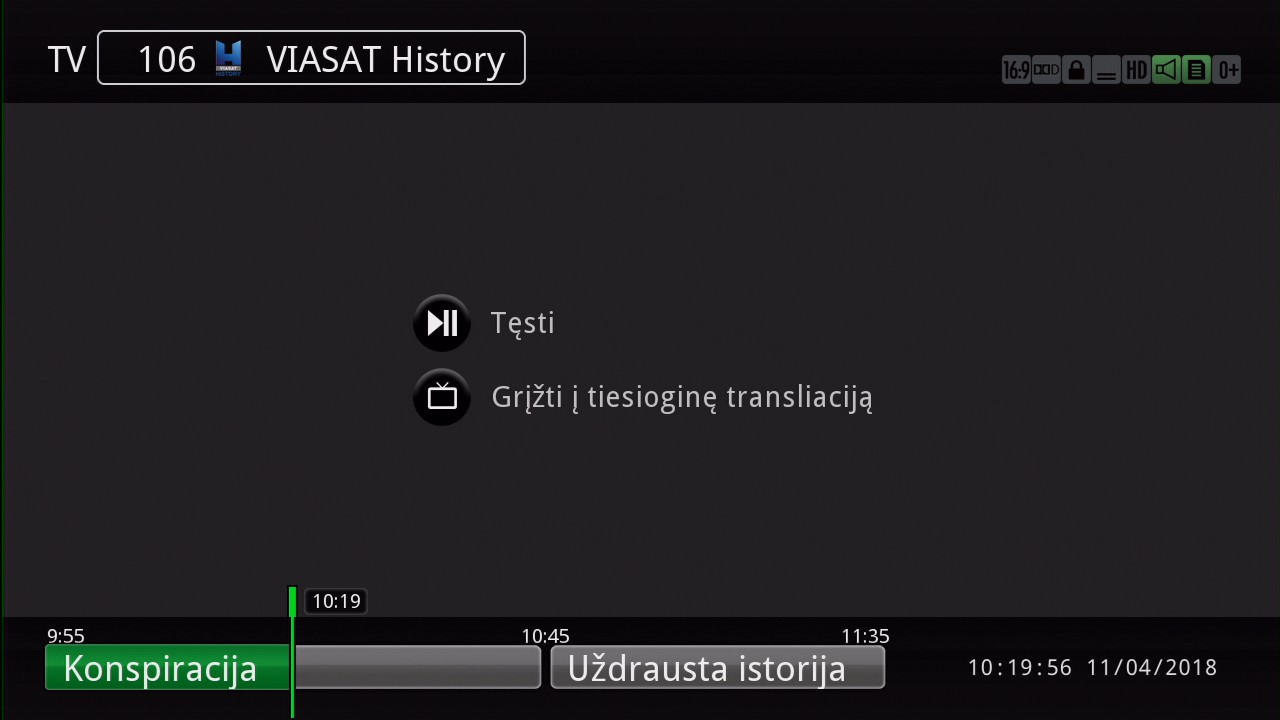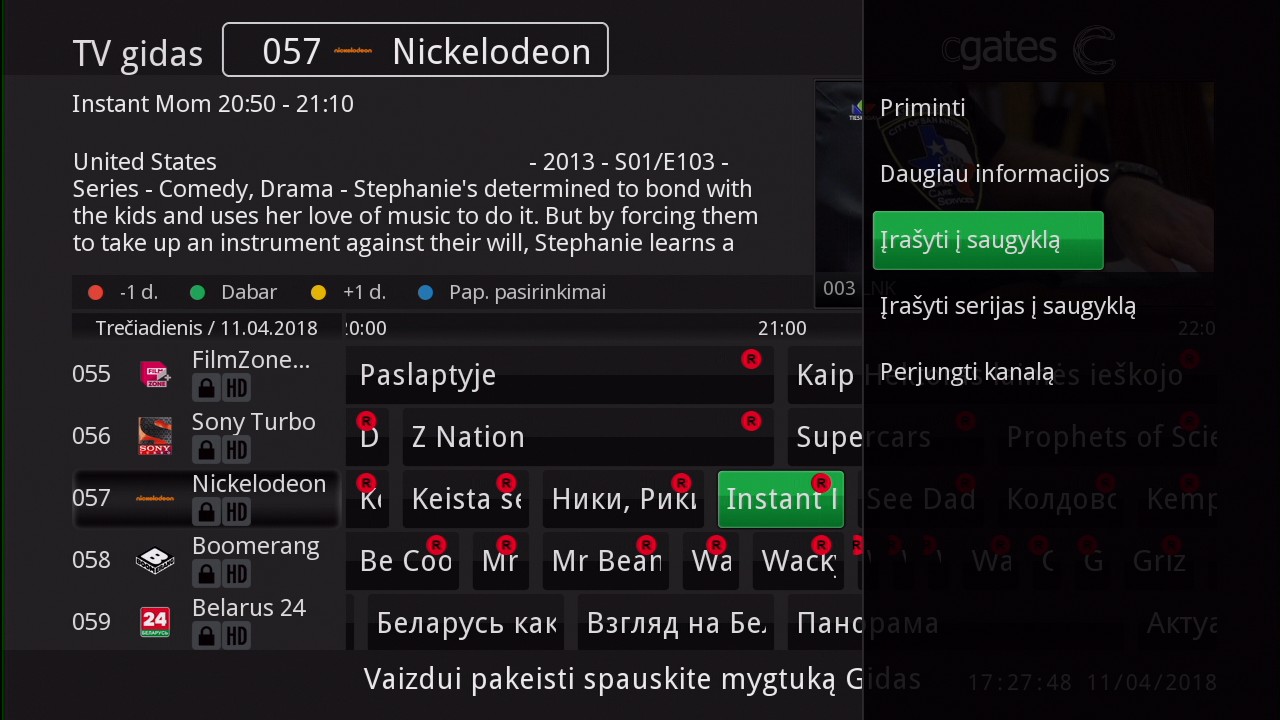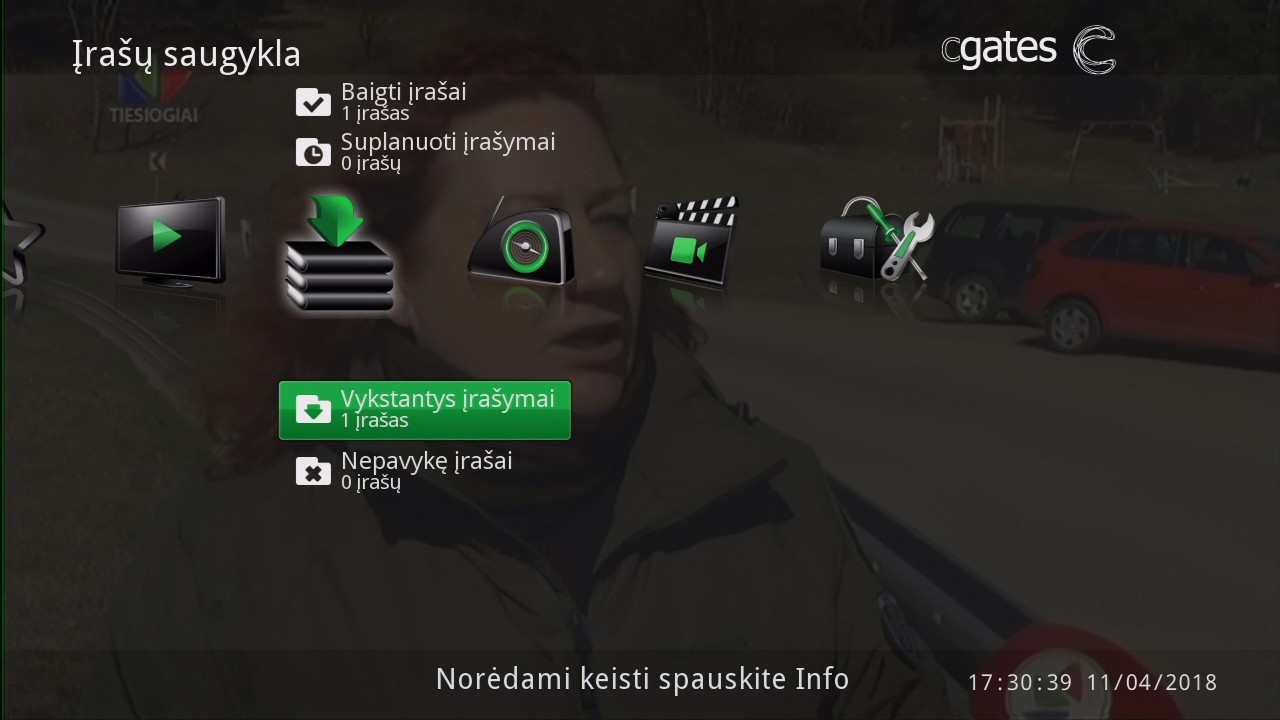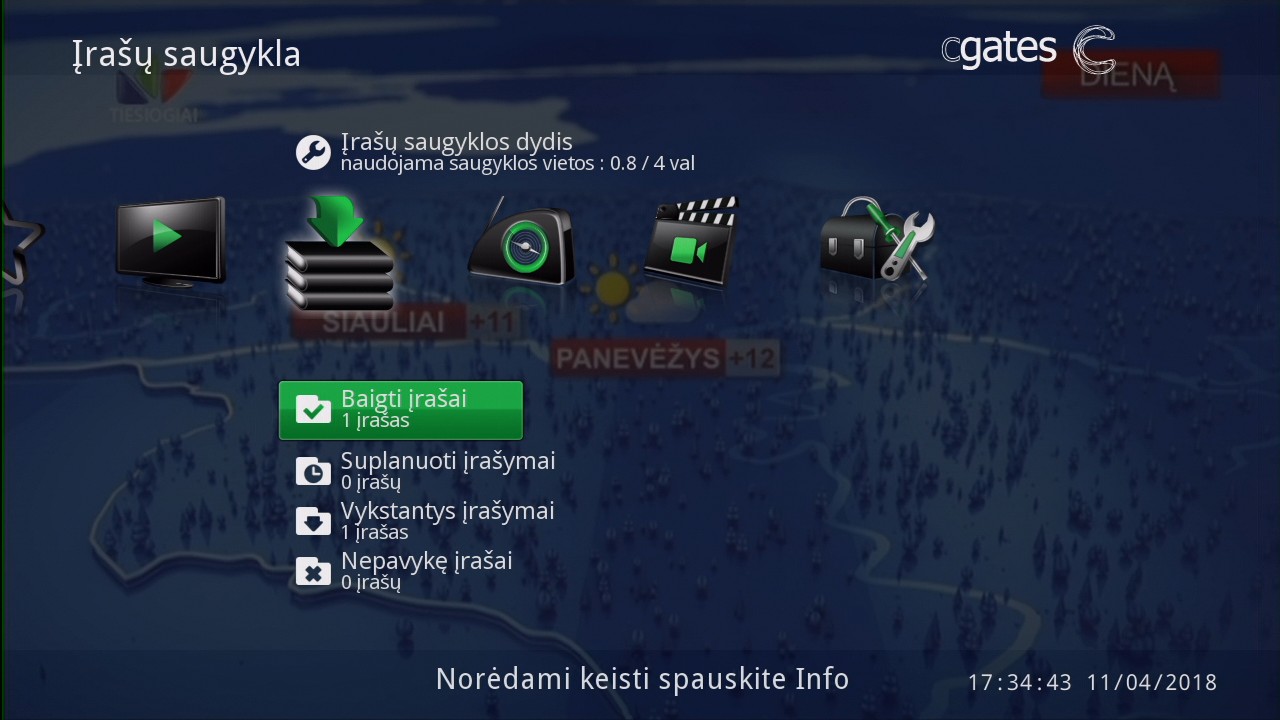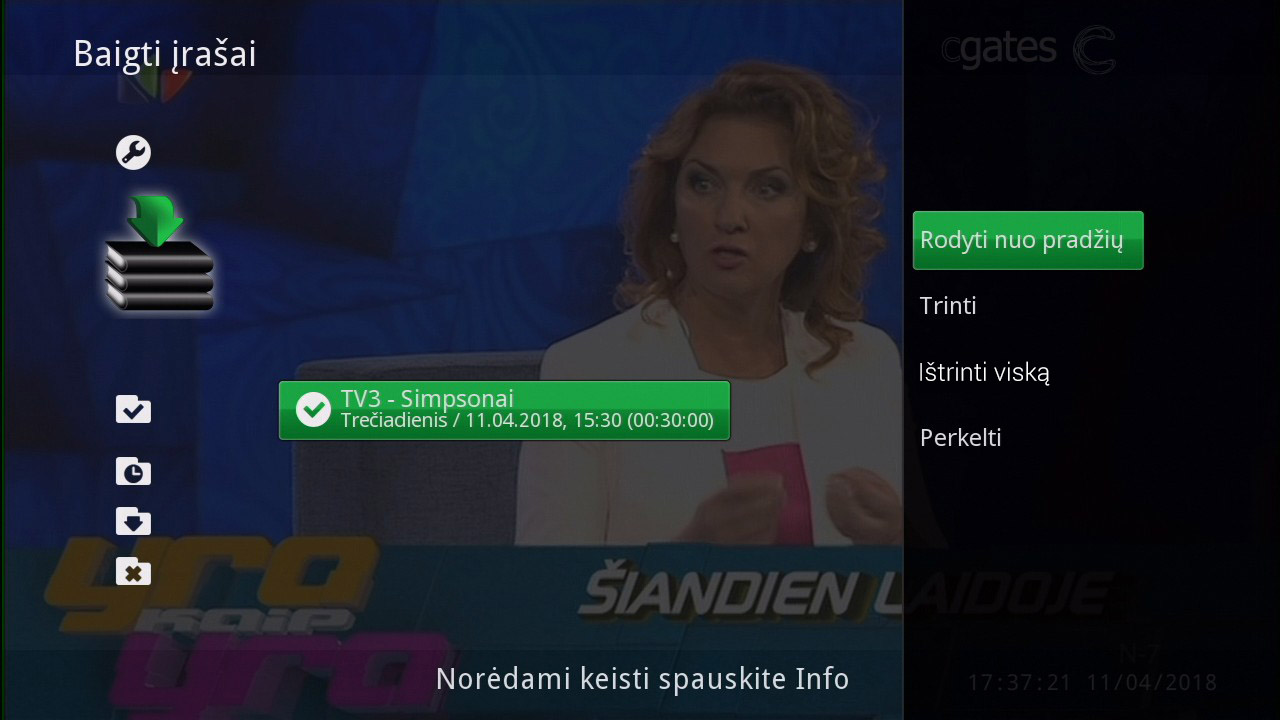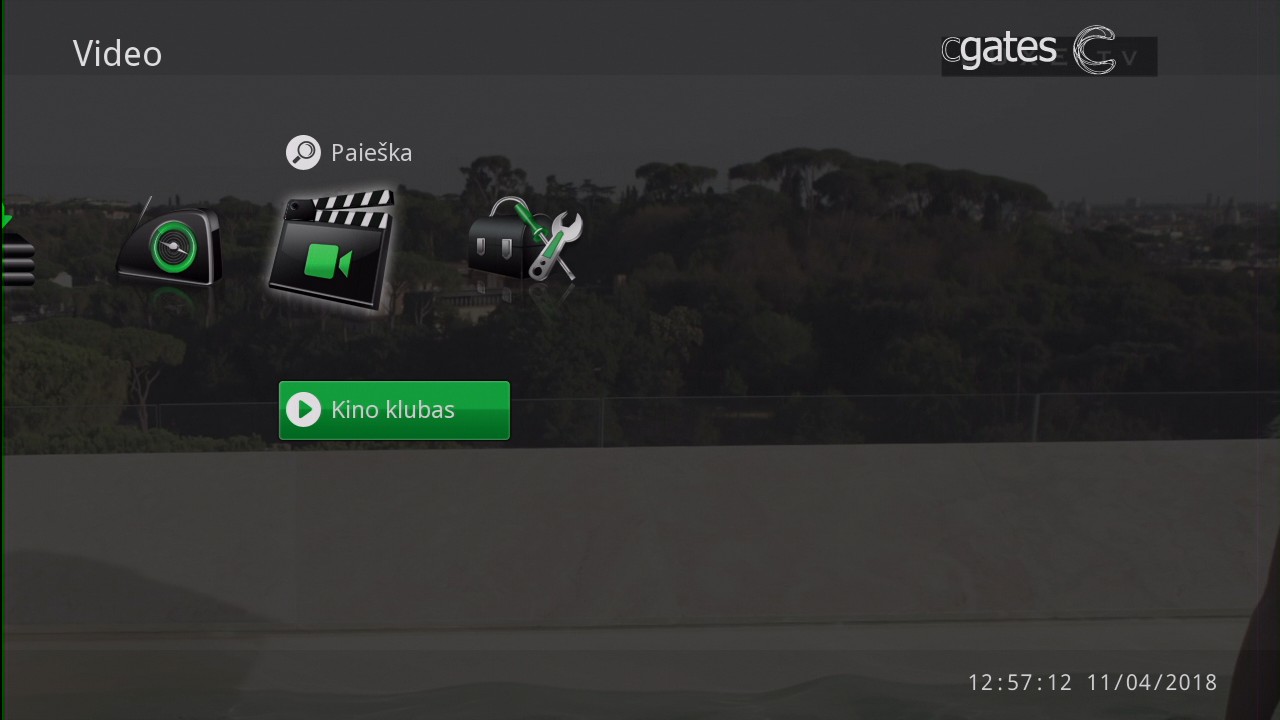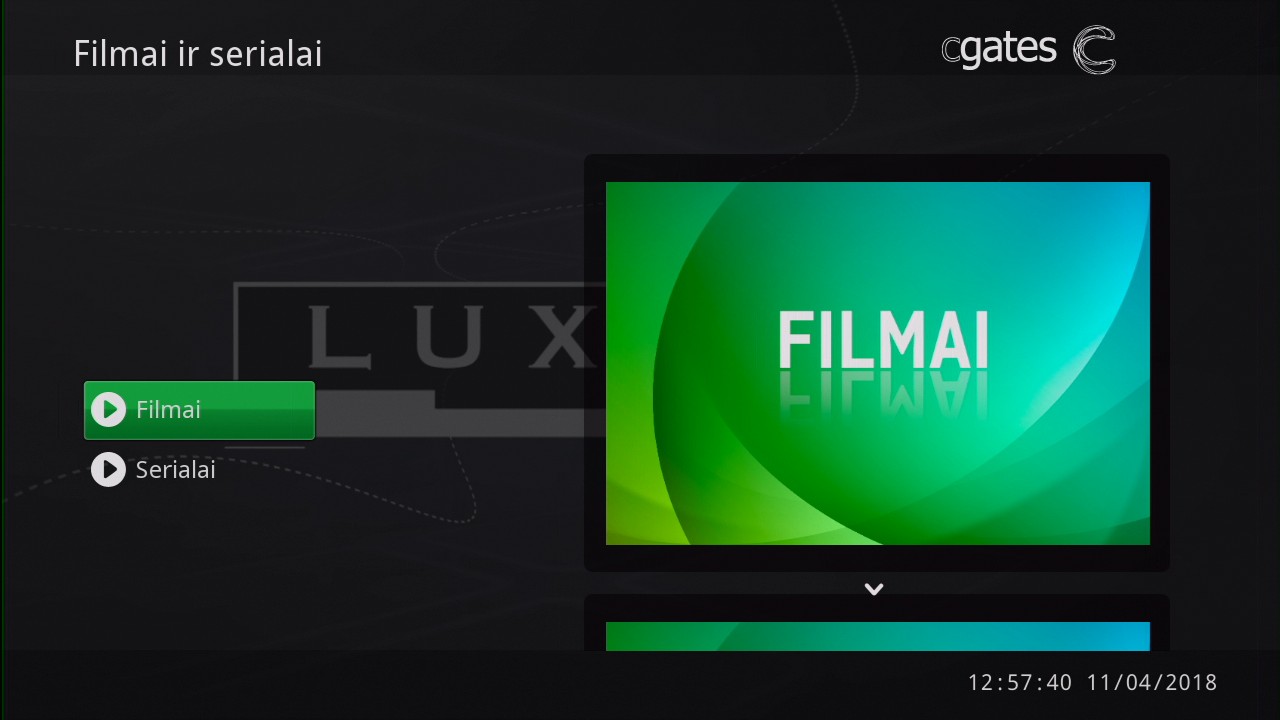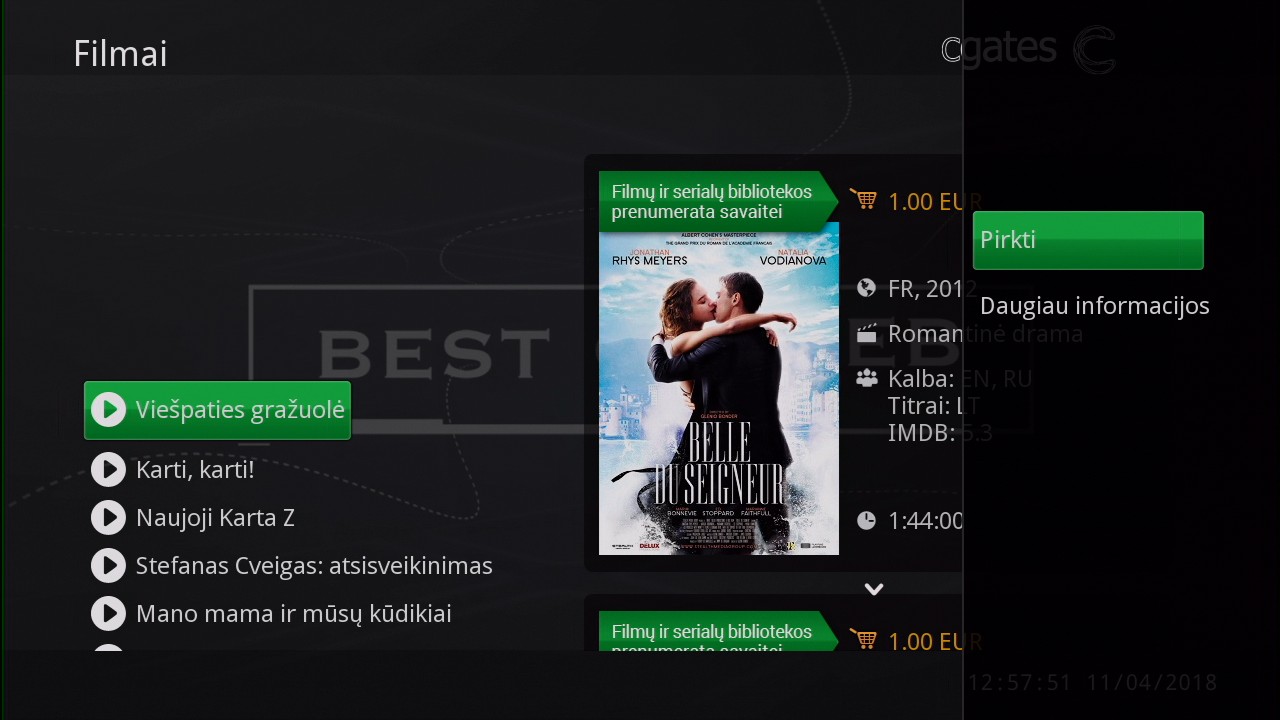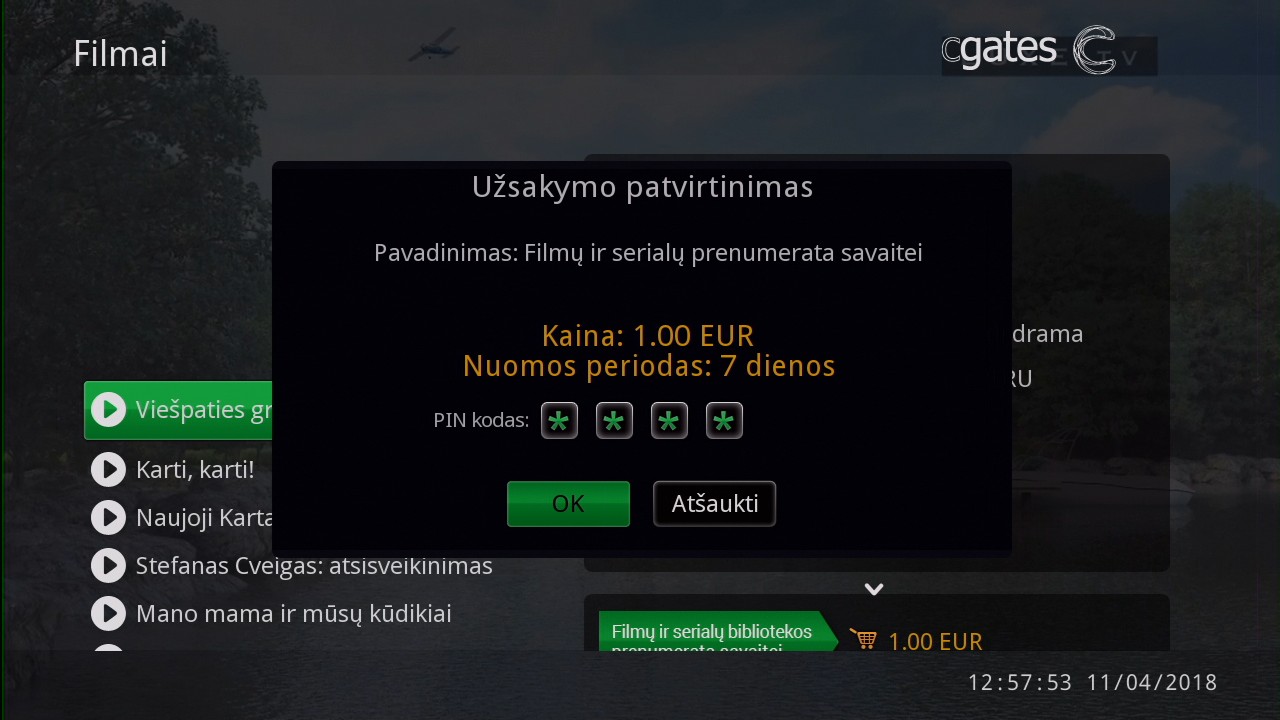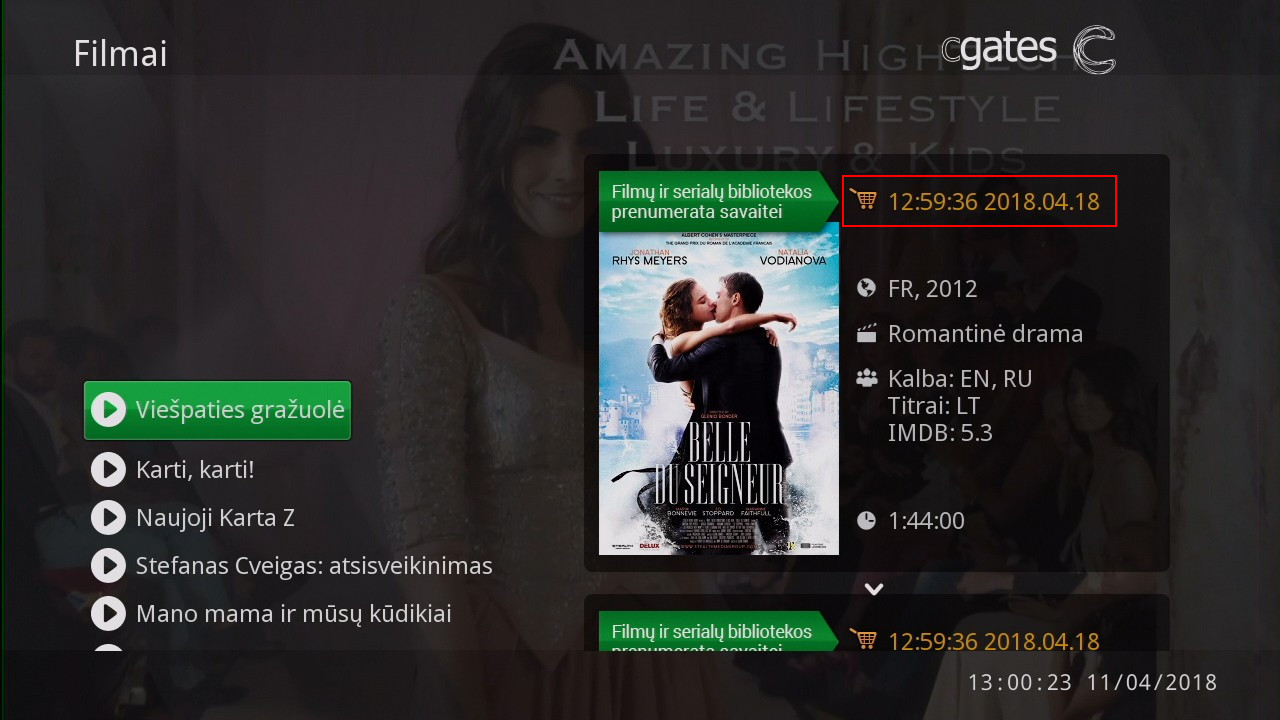Sumani televizija teikiama tik kartu su „Cgates“ internetu. Aukštos kokybės vaizdui užtikrinti, sumanią televiziją rekomenduojame įsirengti prie plokščiaekranio televizoriaus per HDMI jungtį. Taip pat Jums prireiks TV priedėlio, kurį suteiksime palankiomis sąlygomis.
Tai itin geros kokybės vaizdas ir garsas, aukštos raiškos (HD) kanalai, TV programų įrašai, filmų bei animacijos videoteka, ilgalaikė įrašų saugykla, iki 100 radijo stočių, programų gidas ir kitos galimybės tiesiog Jūsų televizoriuje.
Patogesniam naudojimui suderinkite priedėlio distancinio valdymo pultą, kad juo galėtumėte išjungti ir įjungti ne tik priedėlį, bet ir Jūsų televizorių.
1. Televizorius turi būti įjungtas.
2. Tuo pat metu nuspauskite garso reguliavimo A ir programų perjungimo B mygtukus ir laikykite 3 sekundes (kol aktyvuosis TV mygtukas).
3. Paleiskite mygtukus.
4. Nuspauskite ir laikykite TV mygtuką C , kol televizorius išsijungs (gali tekti laikyti iki 5 minučių).
Televizoriui išsijungus, atleiskite TV mygtuką C ir paspauskite bei atleiskite OK mygtuką D.
Atkreipkite dėmesį, kad mygtuką reikia paspausti nedelsiant (per 1-2 sekundes). Įjunkite televizorių. Jei televizorius neįsijungė, aukščiau aprašytus žingsnius atlikite dar kartą.

Sumanios televizijos funkcijos
Nuotolinio valdymo pultelyje paspaudus mygtuką MENIU, pirmas langas, į kurį pateksite bus Mėgstamiausieji.
Tai – kanalų sąrašų valdymas. Pradinėje būklėje čia rasite tris meniu punktus:
- Užsakyti kanalai – tik Jūsų užsakytų TV kanalų sąrašas (pagal užsakytą TV planą / temines kanalų grupes).
- TV – visas „Cgates“ retransliuojamų TV kanalų sąrašas.
- Radijas – visas retransliuojamų radijo stočių sąrašas.
Norėdami sudaryti savo mėgstamų kanalų sąrašą, esant skiltyje Mėgstamiausieji pultelyje spauskite INFO mygtuką.
Atsidariusiame lange pamatysite Pridėti naują sąrašą, tuomet spauskite pultelyje OK. Susikurs Sąrašas nr. 1.
Norėdami pakeisti sąrašo pavadinimą spauskite mygtuką Info ir atsiradusiame lange pasirinkite Pervadinti sąrašą.
Ištrynę seną pavadinimą, suveskite naują ir patvirtinkite mygtuku OK.
Norėdami pridėti kanalus į savo sukurtą sąrašą, pultelyje spauskite mygtuką INFO ir atsiradusiame lange pasirinkite meniu punktą Pridėti/Šalinti TV kanalus. Sužymėkite norimus pridėti kanalus ir priedėlio pultelyje paspauskite mygtuką Atgal.
Nuo šiol pasirinkę savo sukurtą sąrašą matysite prieš tai pasirinktus kanalus bei pasirinkimą TV gidas, kuriame matysite kanalų, esančių Jūsų sudarytame sąraše, elektroninį programų gidą.
SVARBU: atstačius gamyklinius priedėlio parametrus sukurti sąrašai dingsta.
Žiūrėti galite visų savo užsakyto televizijos plano (kanalų paketo) bei papildomų kanalų grupių įrašus, išskyrus šiuos kanalus:
Deutsche Welle, CNBC Europe, TVP Polonia, Luxe TV HD, Arirang TV, Ukraine 24, TV7, LRT Lithuanica, Žvaigždė, Playboy, Fast&FunBox HD, Food Network, Bloomberg, France 24, Fashion TV, TVP Info, Game Toon HD, Fuel TV HD, Boks TV Plius, Blue Hustler, MTV Hits, Euronews RU.
Svarbu: TV3 Sport ir TV3 Sport 2 kanaluose galima žiūrėti tik 2 dienų įrašus.
Norėdami rasti dominančią programą gide, tai galite padaryti pasinaudoję nauja sumanios televizijos funkcija Paieška gide. Paspaudę pultelyje Meniu mygtuką ir pasirinkę TV, rasite meniu punktą Paieška gide.
Paspaudus pultelyje mygtuką OK, ekrane atsiras klaviatūra, kurioje nuotolinio valdymo pultelio rodyklinių mygtukų pagalba galėsite surinkti tekstą ir pasirinkus OK, atlikti norimos programos paiešką.
Per kelias sekundes priedėlis atliks paiešką TV programų gide ir parodys rezultatus.
SVARBU: tam, kad atliktumėte paiešką, reikia suvesti mažiausiai tris simbolius. Kuo daugiau simbolių suvesite, tuo tikslesni bus paieškos rezultatai. Paieška atliekama ne tik programos pavadinime, bet ir jos aprašyme, todėl galite vesti įvairias reikšmes, pavyzdžiui: drama, serialas, JAV ir pan.
Norėdami atlikti įrašų paiešką pagal žanrą, nuotolinio valdymo pultelyje paspauskite mygtuką Meniu.
Atsidarius meniu langui, navigacinių mygtukų pagalba pasirinkite televizoriaus ikonėlę, sąraše pasirinkite Ieškoti įrašų pagal žanrą ir nuotolinio valdymo pultelyje spauskite mygtuką OK.
Atsidariusiame sąraše išsirinkite Jus dominantį žanrą ir spauskite mygtuką OK. Priedėlis per kelias sekundės atliks paiešką įrašuose ir pateiks rezultatus.
Išsirinkite Jums patinkantį filmą ar serialą spauskite OK, bei pasirinkite Rodyti įrašą.
Priminimų funkcija leidžia pažymėti norimas peržiūrėti programas ir automatiškai perjungia kanalą kai ateina tos programos laikas.
Norėdami įjungti priminimo funkciją, TV programų gide išsirinkite norimą programą ir spauskite mygtuką OK priedėlio pultelyje. Atsiradusiame lange pasirinkite Priminti ir vėl spauskite OK mygtuką.
Po šio veiksmo TV programų gide ant norimos priminti programos matysite priminimo ikonėlę  .
.
Likus 3 minutėms iki programos pradžios televizoriaus ekrane atsiras lentelė apie priminimą, norėdami, kad priedėlis programai prasidėjus persijungtų į nustatytą kanalą, spauskite OK, jei norite toliau tęsti esamos programos žiūrėjimą, t.y. kad priedėlis nepersijungtų į primenamą programą/kanalą, spauskite Atšaukti.
Norėdami peržiūrėti visą priminimų sąrašą spauskite Meniu, ekrane pasirinkite TV, tuomet išsirinkite Priminimai ir pultelyje spauskite OK.
Patekę į priminimų sąrašą galėsite matyti visus suplanuotus priminimus bei pašalinti nebeaktualius. Norėdami pašalinti priminimą, pasirinkite programą ir spauskite pultelio mygtuką INFO. Atsiradusiame lange pasirinkite Trinti arba Trinti viską ir patvirtinkite pasirinkę OK.
Dar viena patogi funkcija – tiesioginės transliacijos sustabdymas ir atsukimas poros mygtukų pagalba.
Paspaudę pultelio mygtuką ►|| sustabdysite vaizdą, norėdami tęsti spauskite tą patį mygtuką vėl.
Norėdami grįžti į tiesioginę transliaciją spauskite virš ►|| mygtuko esantį televizoriaus simboliu pažymėtą mygtuką.
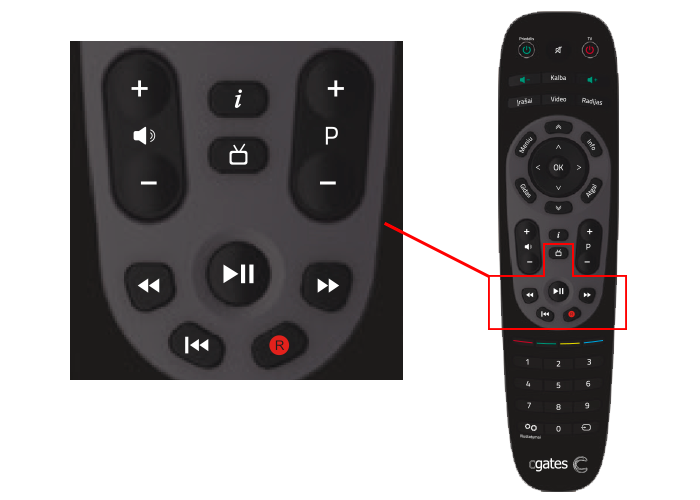
Norėdami atsukti ar prasukti transliaciją naudokitės prasukimo mygtukais ◄◄ arba ►►.
Tam kad įrašą paleistumėte nuo pradžių užtenka nuspausti mygtuką |◄◄.
SVARBU: į tiesioginę transliaciją visada galite grįžti paspaudę pultelyje mygtuką su televizoriaus simboliu.
Nauja funkcija norintiems žiūrėti mėgiamus įrašus ilgiau nei 15 dienų.
Norėdami išsisaugoti programą įrašų saugykloje, nueikite į elektroninį programų gidą spausdami priedėlio pultelyje mygtuką Gidas. Atsivėrusiame lange pasirinkite bet kurią laidą ar filmą kuriame matote įrašų saugyklos simbolį  ir spauskite OK. Atsiradusiame lange pasirinkite Įrašyti į saugyklą ir spauskite OK.
ir spauskite OK. Atsiradusiame lange pasirinkite Įrašyti į saugyklą ir spauskite OK.
Įrašas atsidurs Įrašų saugykloje, aplanke Vykstantys įrašymai.
Kai programa pasibaigs ją galėsite rasti aplanke Baigti įrašai. Dėmesio: įrašyta programa šiame aplanke atsiras tik praėjus jos laikui (pagal EPG duomenis).
Atidarę aplanką galėsite peržiūrėti arba ištrinti nebeaktualius įrašus spausdami ant pasirinktos laidos Info mygtuką priedėlio pultelyje.
Sužinoti saugyklos talpą galite pirmoje įrašų saugyklos eilutėje. Pirmas skaičius rodo užimtą vietą, antrasis – bendrą užsakytą talpą valandomis. Norėdami pasikeisti įrašų saugyklos planą kreipkitės telefonu (8 5) 215 0000.
SVARBU: Jei keičiate įrašų saugyklos planą į mažesnį, prieš skambindami ištrinkite nebeaktualius įrašus iki norimos pakeisti talpos, kitu atveju po plano sumažinimo bus ištrinami seniausi įrašai iki naujo plano dydžio. Pavyzdys: turite užsisakę planą Įrašų saugykla 50 ir esate išnaudoję 47 valandas, tačiau planuojate susimažinti planą iki 10 valandų. Tokiu atveju prieš plano sumažinimą turėtumėte saugykloje palikti ne daugiau kaip 10 valandų turinio, kitu atveju jis bus ištrintas automatiškai.
Kinoteatras Jūsų namuose! Tai filmų, dokumentikos, vaikų ir suaugusių katalogai – kiekviename rasite turinį, kuris keičiamas kas savaitę. Užsisakyti galite kiekvieną katalogą atskirai ir tiek, kiek jų norite. Bet kurio katalogo kaina – vos 1 € per savaitę.
Išsirinkite katalogą kurį norite žiūrėti. Visas turinys esantis pasirinktame kataloge (pavyzdyje Filmai ir serialai) Jums kainuos tik 1 €/sav.
Tam tikri katalogai gali būti suskirstyti į vidinius katalogus. Svarbu: tai padaryta tik naršymo palengvinimui, t.y. įsigydami pagrindinį katalogą, gausite abu vidinius katalogus. Norėdami peržiūrėti katalogo turinį, tiesiog pasirinkite jį.
Prieš priimdami sprendimą dėl konkretaus katalogo užsakymo, galite laisvai susipažinti su turiniu, esančiu jame. Prie kiekvieno filmo pateikiama informacija: kiek kainuoja katalogas, šalis kurioje filmas sukurtas, sukūrimo metai, žanras, kalba, titrai, vertinimas bei trukmė.
Nusprendę užsiprenumeruoti tam tikrą katalogą savaitei, tai galite padaryti iš karto – tiesiog paspauskite OK mygtuką priedėlio pultelyje ant bet kurio filmo esančio kataloge.
Atsidariusiame lange pasirinkite Pirkti ir spauskite OK. Pirkimo patvirtinimo lange suveskite apsaugos (PIN) kodą ir spauskite OK.
SVARBU: standartinis apsaugos (PIN) kodas yra: 1111, jį rekomenduojame pasikeisti priedėlio nustatymuose.
Po užsakymo patvirtinimo visas pasirinkto katalogo turinys bus pasiekimas 7 dienas. Tikslų laiką iki kada galite mėgautis turiniu matysite prie kiekvieno filmo, viršutinėje informacinėje eilutėje.
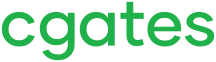
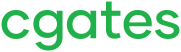





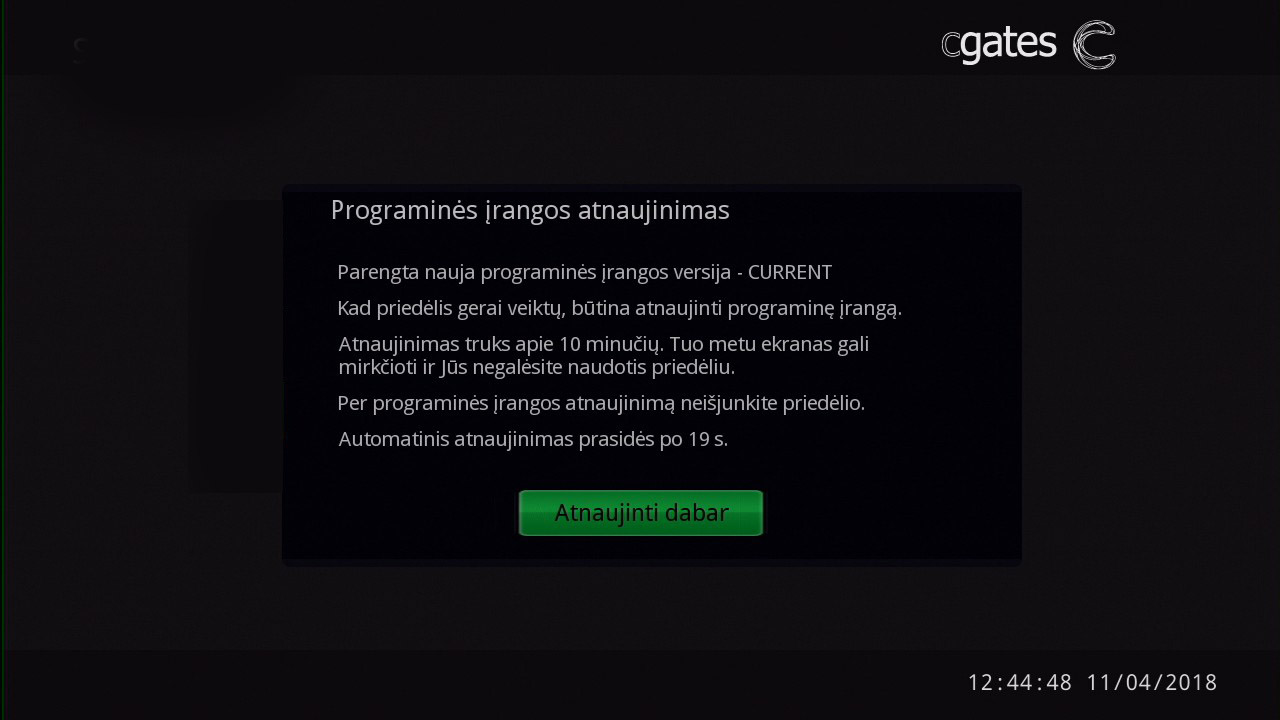
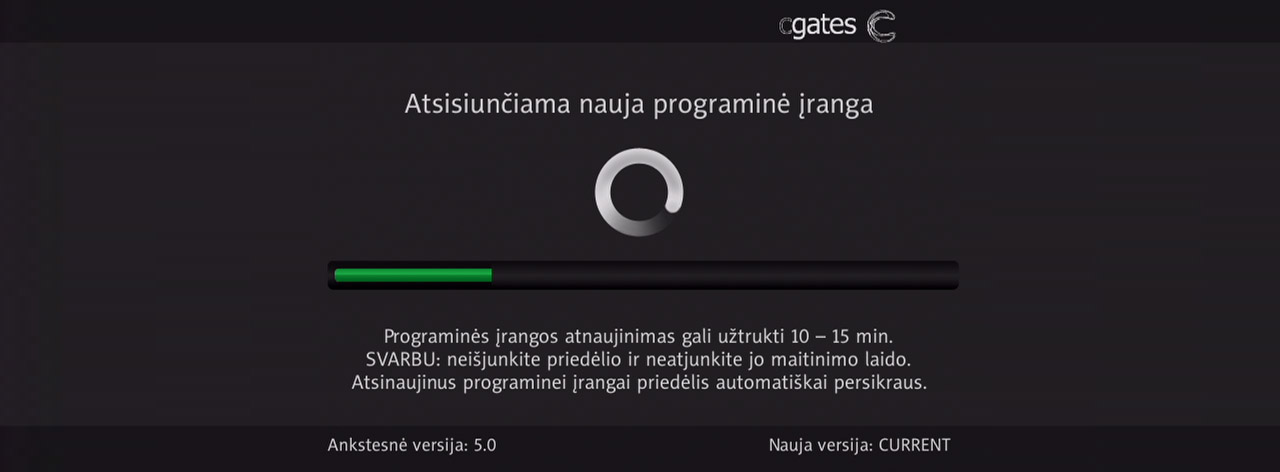
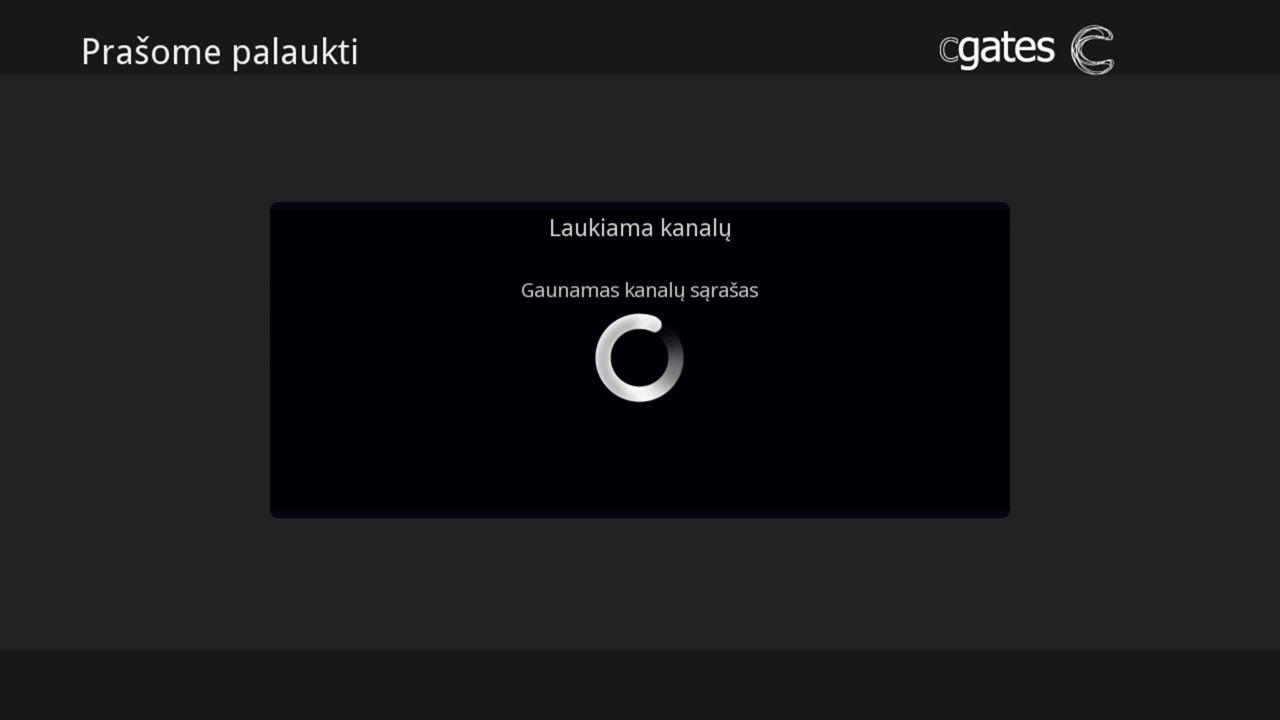
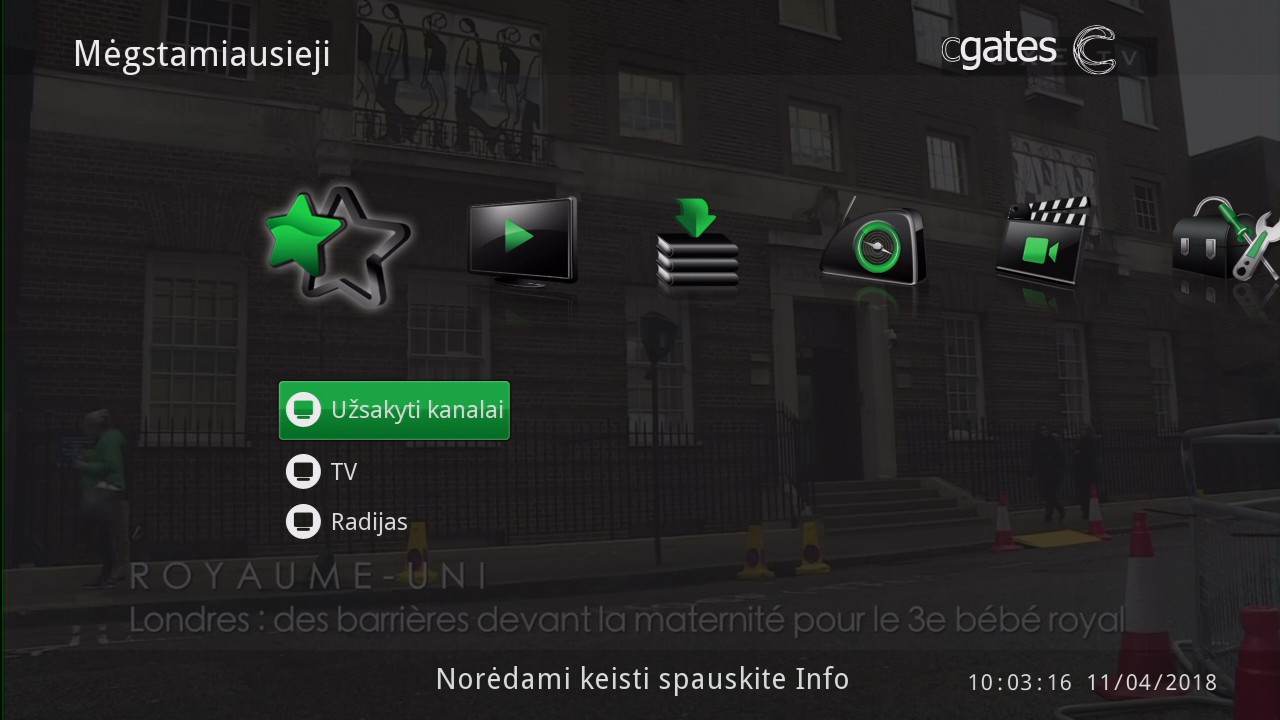
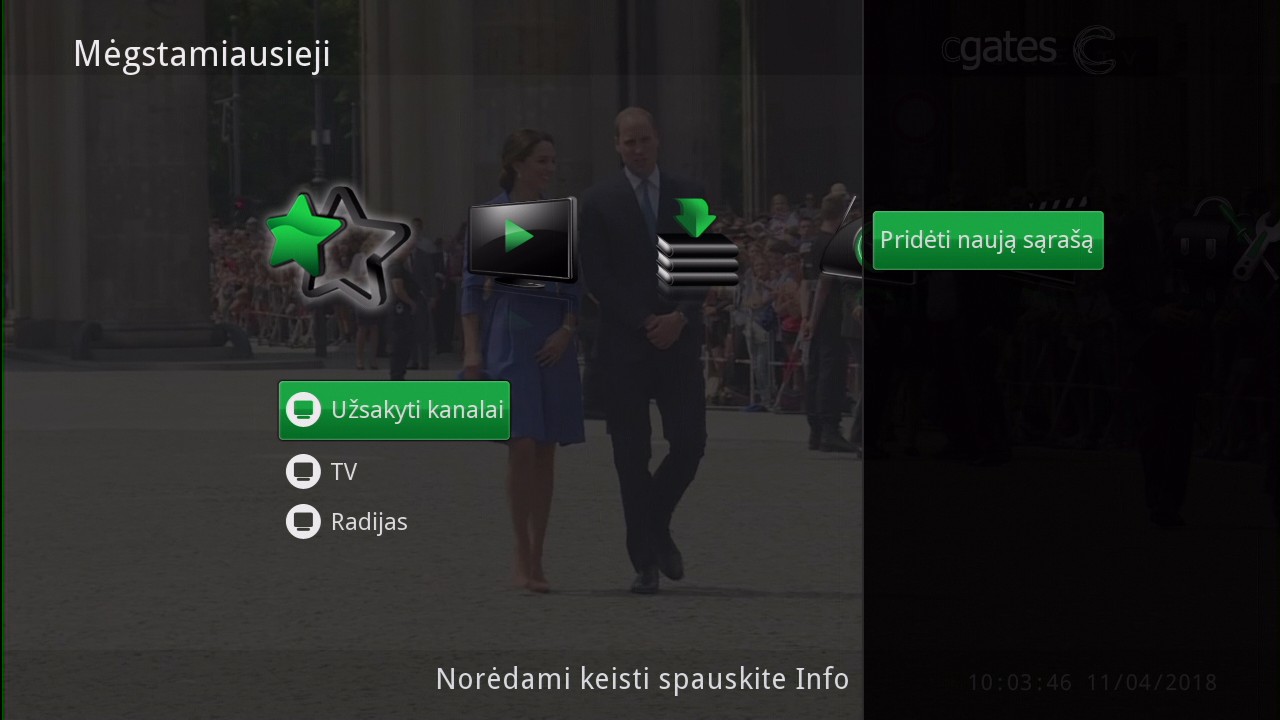
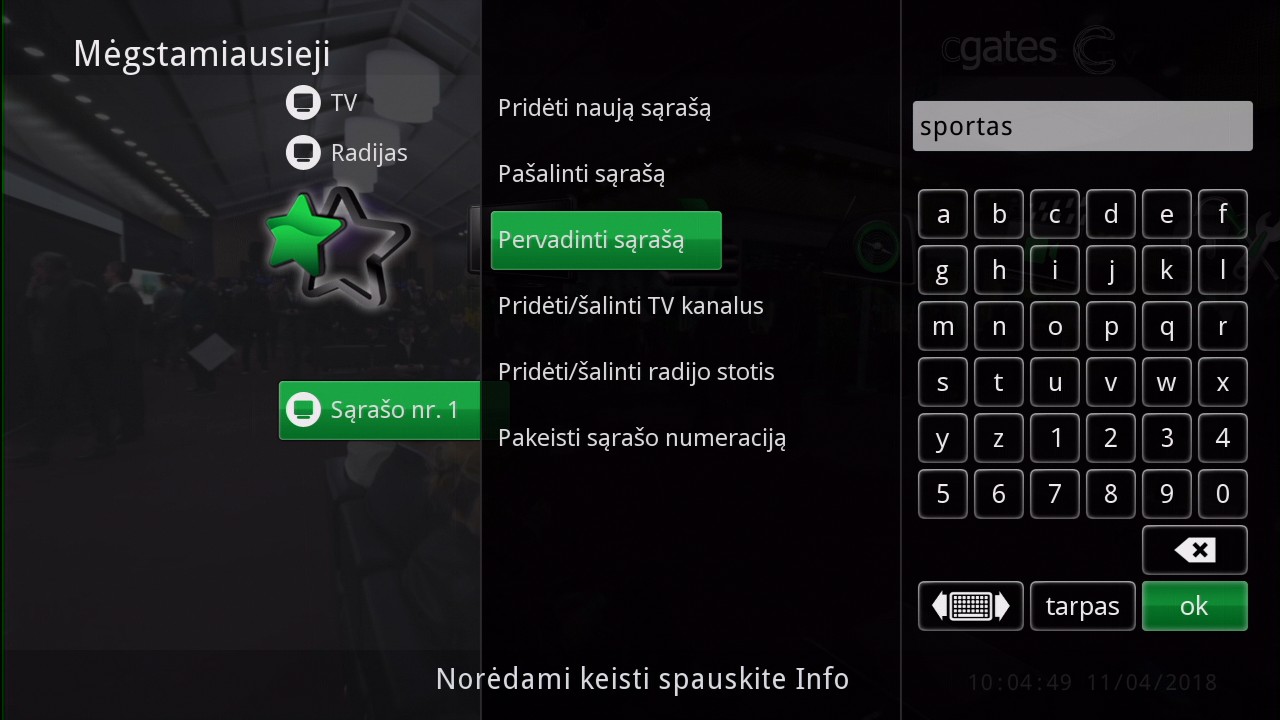

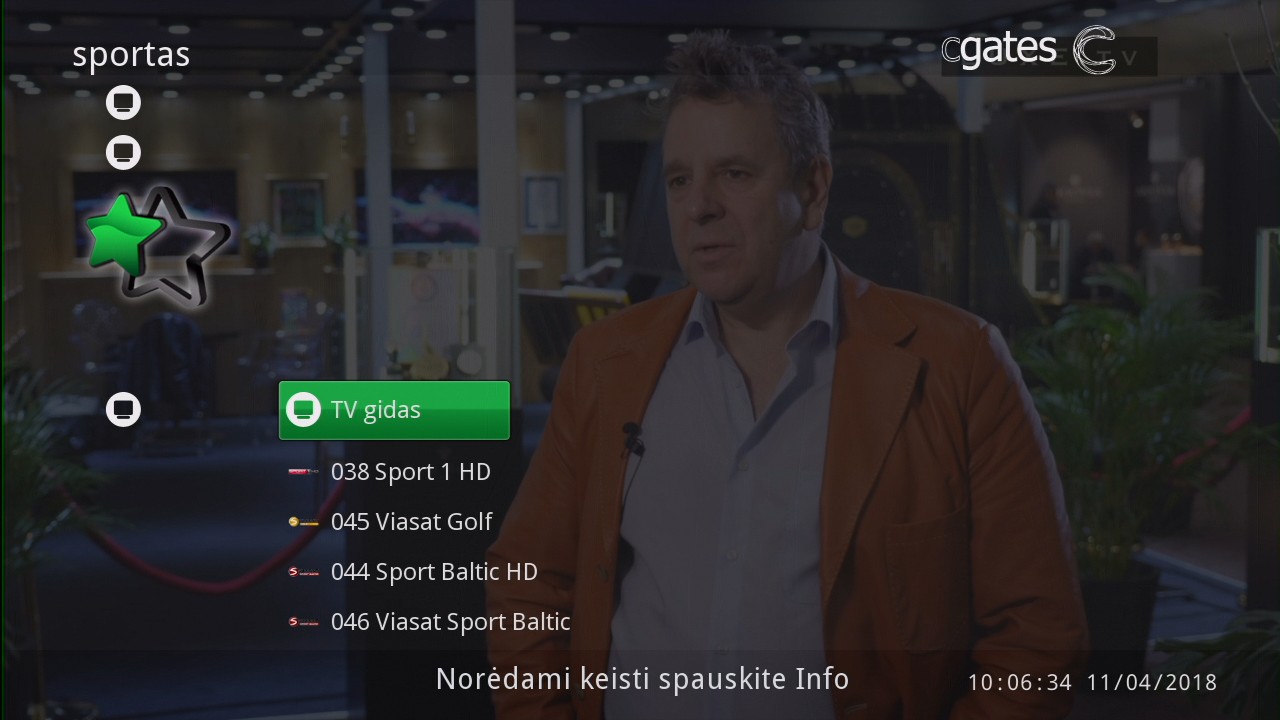
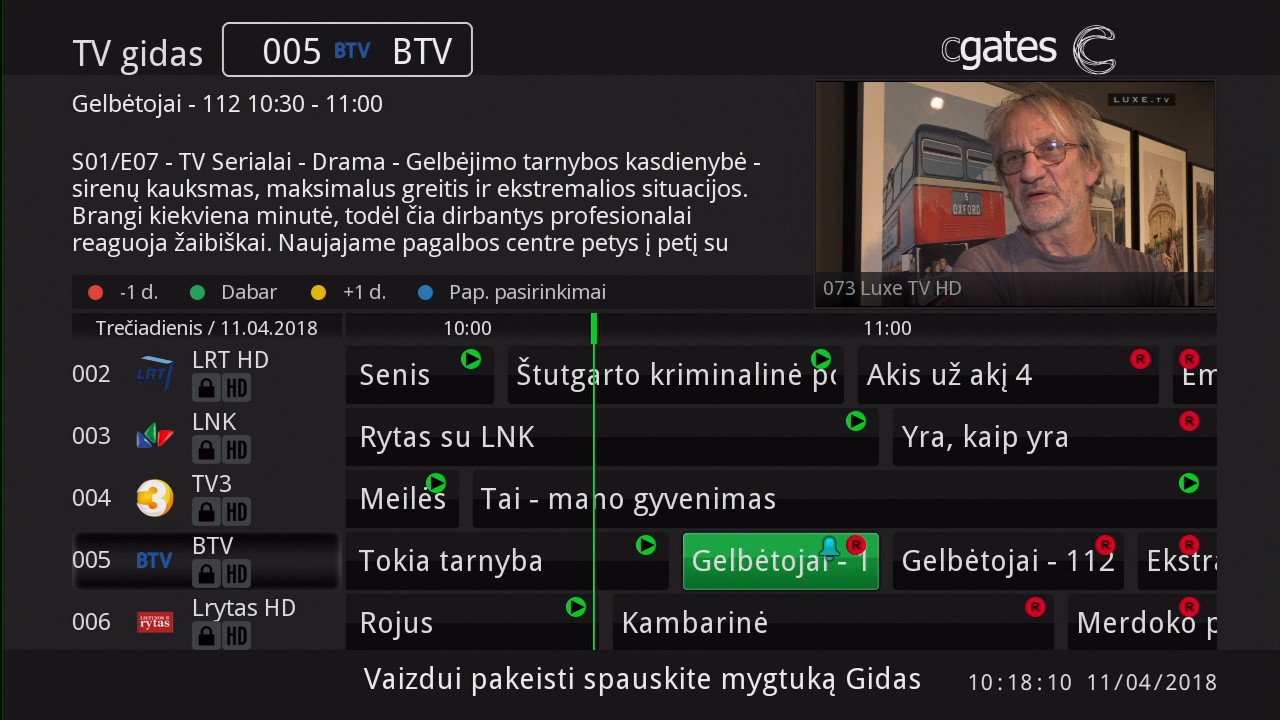
 Ikonėlė, reiškianti, kad galite atsisukti pažymėtą programą 15 dienų laikotarpiu.
Ikonėlė, reiškianti, kad galite atsisukti pažymėtą programą 15 dienų laikotarpiu.